MP4 ja MOV ovat molemmat suosittuja videoformaatteja, mutta niillä on vahvuutensa ja heikkoutensa. MP4:ää käytetään laajasti online-suoratoistoon ja yleiseen toistoon, kun taas MOV on QuickTimen, Macin multimediasoittimen alkuperäinen muoto. Joskus saatat kuitenkin joutua muuttamaan MP4-tiedoston MOV-muotoon, joko tiettyjen ohjelmistojen kanssa yhteensopivuuden vuoksi tai muista syistä. Tässä on an MP4 MOV-muuntimeen on kätevä.
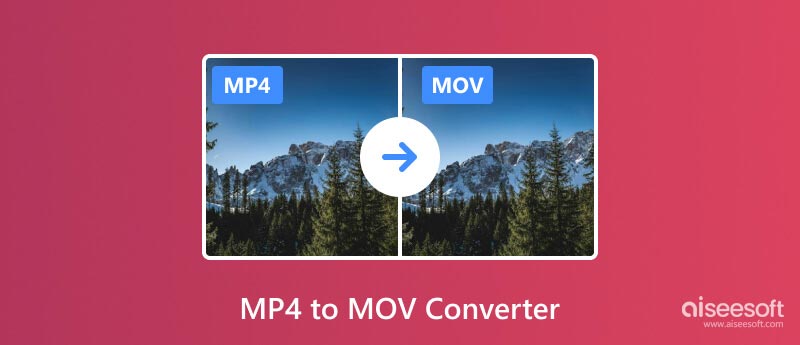
Mac-käyttäjille MOV on alkuperäinen muoto, joka tarjoaa saumattoman integroinnin muokkausohjelmistojen ja Apple-laitteiden kanssa. Koska käytettävissä on lukuisia muunnintavaihtoehtoja, parhaan valitseminen voi olla pelottavaa. Olemme kuratoineet luettelon viidestä poikkeuksellisesta MP4-MOV-muuntimesta, jotka palvelevat sekä Windows- että Mac-käyttäjiä. Jos olet jumissa MP4-videon kanssa ja sinun on muutettava se MOV-muotoon, käytä alla olevia viittä muunnostyökalua.
Jos etsit tehokasta ja monipuolista MP4-MOV-muunninta, Aiseesoft Video Converter Ultimate pitäisi olla luettelosi kärjessä. Se on enemmän kuin pelkkä muunnin; se on täydellinen videotyökalupakki, joka on täynnä ominaisuuksia, jotka sopivat sekä aloittelijoille että ammattikäyttäjille.
100 % turvallinen. Ei mainoksia.
100 % turvallinen. Ei mainoksia.
Video Converter Ultimate voi muuntaa yli 1000 video-/ääniformaattia, kuten MP4, MOV, FLV, AVI, MKV, WMV, MP3, WAV ja paljon muuta. Tämä MP4-MOV-muunnin hyödyntää laitteistokiihdytystä ja lisää merkittävästi muunnosnopeuksia, mikä säästää arvokasta aikaa. Muunna suuretkin videotiedostot minuuteissa, ei tunneissa.

Suositeltu MP4-MOV-muunnin on täynnä tehokkaita muokkaustyökaluja, kuten trimmausta, rajaamista, kiertämistä, yhdistämistä, tekstityksen lisäämistä ja tehosteiden käyttämistä. Paranna videoitasi ja tee niistä täydelliset tarpeisiisi. Se varmistaa korkealaatuiset muunnokset minimaalisella yksityiskohtien menetyksellä.

Freemake Video Converter on käyttäjäystävällinen, monipuolinen ja helppokäyttöinen videomuunnin. Se sisältää yli 500 video- ja äänimuotoa, mikä varmistaa yhteensopivuuden eri laitteiden ja alustojen välillä. Tämä MP4-MOV-muunnin sisältää myös peruseditointiominaisuudet videoiden leikkaamiseen, leikkaamiseen, pyörittämiseen ja yhdistämiseen. Se tarjoaa optimoituja esiasetuksia eri laitteille, kuten älypuhelimille, tableteille, pelikonsoleille ja muille.
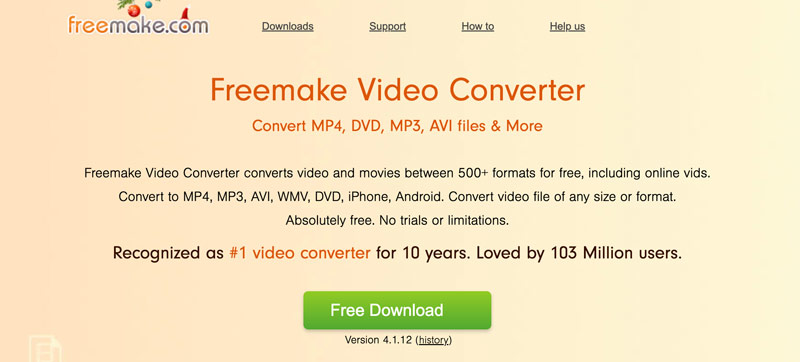
Freemake Video Converter on ladattavissa ja käytettävissä ilman kustannuksia, mikä poistaa taloudelliset esteet. Se tarjoaa sinulle suoraviivaisen kokemuksen vaivattomasti muuntaessasi MP4:stä MOV:ksi. Ilmainen versio käyttää kuitenkin vesileimoja muunnetuissa videoissa. Siitä puuttuu joissakin vaihtoehdoissa löydetyt edistyneet ominaisuudet. Mikä pahempaa, tämä Freemake MP4 - MOV -muunnin ei tue Mac-laitteita.
Tekniikkataitoisille käyttäjille ja videon ystäville HandBrake on ylivoimainen ilmainen ja avoimen lähdekoodin videomuunnin, joka tarjoaa vertaansa vailla olevaa tehoa ja joustavuutta. Videomuuntimena HandBrakella on laaja muototuki. Se voi muuntaa laajan valikoiman video- ja ääniformaatteja, mukaan lukien MP4, MOV, MKV ja AVI. Ennen videon muuntamista voit mukauttaa erilaisia asetuksia, kuten bittinopeutta, enkooderin parametreja, kuvatehosteita ja paljon muuta.
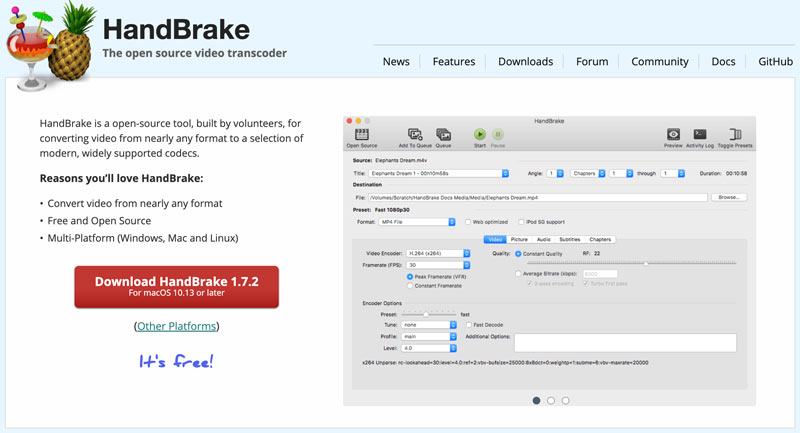
HandBrake antaa sinun valita tiettyjä lukuja tai nimikkeitä lähdevideostasi kohdennettua muuntamista varten. Se käyttää esikonfiguroituja asetuksia suosituille laitteille ja alustoille, mikä tarjoaa yksinkertaistetun lähestymistavan yleisiin muunnostarpeisiin. Käsijarrun käyttöliittymä ja laajat asetukset voivat olla ylivoimaisia aloittelijoille. Vaikka se tarjoaa perusleikkaus- ja rajaustyökalut, siitä puuttuu edistyneet muokkausominaisuudet.
Prism Video Converter tarjoaa suoraviivaisen lähestymistavan keskeisiä ominaisuuksia tinkimättä. Se voi muuntaa monia yleisesti käytettyjä videomuotoja ja kattaa yleiset yhteensopivuustarpeet eri laitteiden ja alustojen välillä. Tämä MP4-MOV-muunnin on varustettu esikonfiguroiduilla asetuksilla suosittuja laitteita ja online-alustoja varten. Se tarjoaa perusmuokkausominaisuudet videoiden yhdistämiseen erityistarpeita varten.
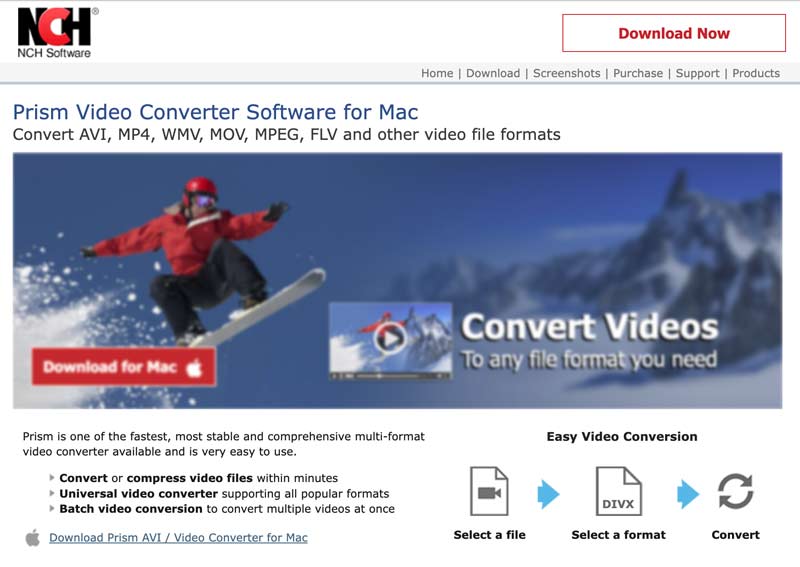
Vaikka Prism Video Converter kattaa yleisimmät muodot, se ei välttämättä palvele markkinarakoja tai erikoistuneita formaatteja. Siitä puuttuu edistyneitä muokkaustyökaluja, mukautusvaihtoehtoja tai konversioparametrien tarkkaa hallintaa. Mikä pahinta, se vaatii ostoa varten, toisin kuin jotkut ilmaiset vaihtoehdot.
Jos olet Mac-käyttäjä ja etsit nopeaa ja kätevää ratkaisua MP4:n muuntamiseen MOV-muotoon ilman ylimääräisiä ohjelmistolatauksia, QuickTime voi olla helposti saatavilla oleva vaihtoehto. Se on integroitu saumattomasti macOS:ään ja tarjoaa perusmuunnosominaisuudet tärkeisiin tehtäviin. Tämä MP4-MOV-muunnin toimii saumattomasti muiden Apple-laitteiden ja -ohjelmistojen kanssa varmistaen yhteensopivuuden ja sujuvan työnkulun.
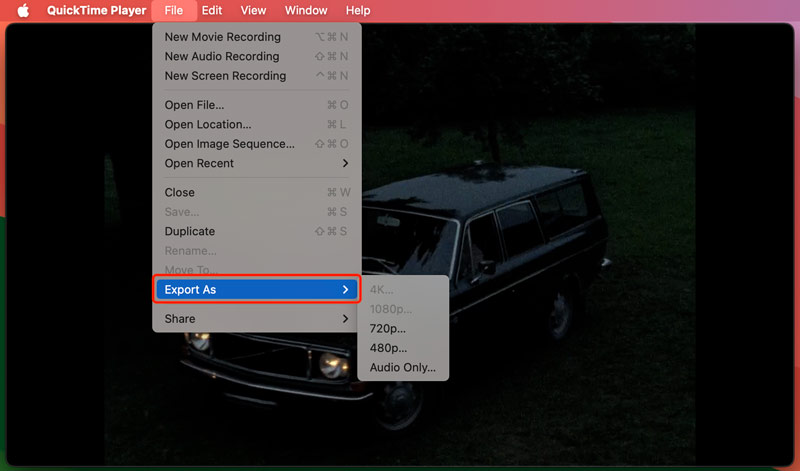
QuickTimea ei ole ensisijaisesti suunniteltu muuntamiseen ja muokkaamiseen. Siitä puuttuu edistyneitä ominaisuuksia tai mukautusvaihtoehtoja. QuickTimen avulla voit muuntaa videoita vain MOV-muotoon, mutta se ei tue muita tiedostotyyppejä. Napsauta tätä saadaksesi lisätietoja käännä QuickTime AVI:ksi.
Jos haluat muuntaa MP4-videosi MOV-muotoon säilyttäen lähteen laadun, voit kokeilla esiteltyä Aiseesoft Video Converter Ultimate.

Lataukset
100 % turvallinen. Ei mainoksia.
100 % turvallinen. Ei mainoksia.


Jos haluat säätää tulostuslaatua, resoluutiota, bittinopeutta tai muita parametreja, napsauta tulostusmuodon vieressä olevaa Asetukset-painiketta.


Käytä sisäänrakennettuja muokkausominaisuuksia ennen muuntamista MP4:stä MOV:ksi trimmata, rajaa, kierrä, käytä tehosteita tai lisää vesileimoja videoihisi.

Miksi muuntaa MP4 MOV:ksi?
Vaikka MP4 tarjoaa yleisen yhteensopivuuden ja laajan tuen, MOV tarjoaa selkeitä etuja. MOV käyttää tehokasta pakkausta, mikä tekee siitä ihanteellisen jakamiseen ja tallentamiseen. Se säilyttää usein paremman kuvan ja äänen laadun, varsinkin kun se viedään QuickTimesta. MP4:ään verrattuna MOV integroituu saumattomasti muokkausohjelmistoihin, kuten Final Cut Pro, jota Mac-käyttäjät suosivat. Lisäksi jotkut vanhemmat Apple-laitteet ja -ohjelmistot vaativat MOV-toiston.
Voitko viedä MP4:n MOV-muotoon iMovien avulla?
Kyllä, voit viedä MP4-tiedostoja MOV-muotoon iMovien avulla. Se on yksinkertainen prosessi, etkä tarvitse lisäohjelmistoja. Käynnistä iMovie Macissasi. Jos et ole käyttänyt sitä aiemmin, löydät sen Sovellukset-kansiosta. Vedä ja pudota MP4-videosi iMovie-ikkunaan tai napsauta Tuo media -painiketta ja valitse videosi. Jos haluat muokata videotasi, käytä iMovien muokkaustyökaluja. Napsauta sen jälkeen Tiedosto-valikkoa ja valitse sitten Vie. Valitse vientityypiksi Elokuva. Napsauta sitten Asetukset-osiossa avattavaa Muoto-valikkoa ja valitse MOV. Voit valita viedyn MOV-tiedoston eri laatuasetuksista.
Tukeeko Windows Movie Maker MP4:n muuntamista MOV:ksi?
Ei, Windows Movie Maker, joka lopetettiin vuonna 2017, ei tue MP4:n muuntamista suoraan MOV:ksi.
Yhteenveto
Oikealla MP4 MOV-muuntimeen, yhteensopivuusesteiden voittaminen on helppoa. Ymmärtämällä tarpeitasi ja tutkimalla käytettävissä olevia vaihtoehtoja, voit valita täydellisen työkalun videon muuntamiseen ja sujuvan toiston varmistamiseksi.

Video Converter Ultimate on erinomainen videomuunnin, -editori ja -tehostin, jonka avulla voit muuntaa, parantaa ja muokata videoita ja musiikkia 1000 muodossa ja enemmän.
100 % turvallinen. Ei mainoksia.
100 % turvallinen. Ei mainoksia.